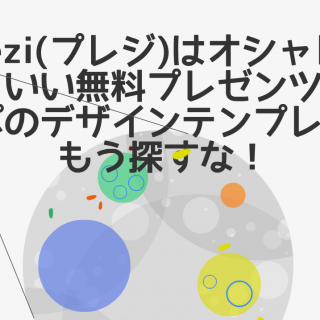こんにちは、彦坂です。
YouTube動画をネット環境を使わずに、スマホやガラケーで持ち歩きたいと思った事はありませんか?そんなあなたに、MP3やMP4に変換して、音声や動画を持ち歩ける様になる方法をお教えします。
ただし、ダウンロードしたMP3やMP4は個人利用のみにして下さいね!決して、商用利用したり、再度編集してYouTubeにアップしない様にお願いします!
それでは、早速、具体的な方法についてお話していきましょう! 彦坂盛秀
彦坂盛秀
目次
offlibertyでYouTube動画をMP3やMP4に変換(ダウンロード)する具体的な方法
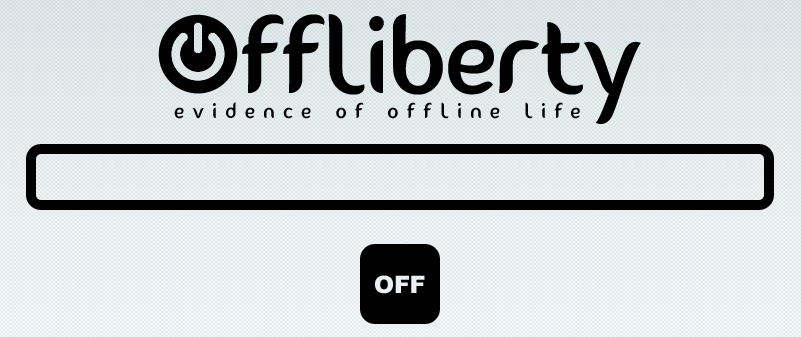
それでは、早速、offlibertyでYouTube動画をMP3やMP4に変換(ダウンロード)する具体的な方法について、解説していきますね!
【Step1】
まずは、offlibertyにアクセスして下さい。下記のリンクをクリックするとサイトに飛びます。
【Step2】
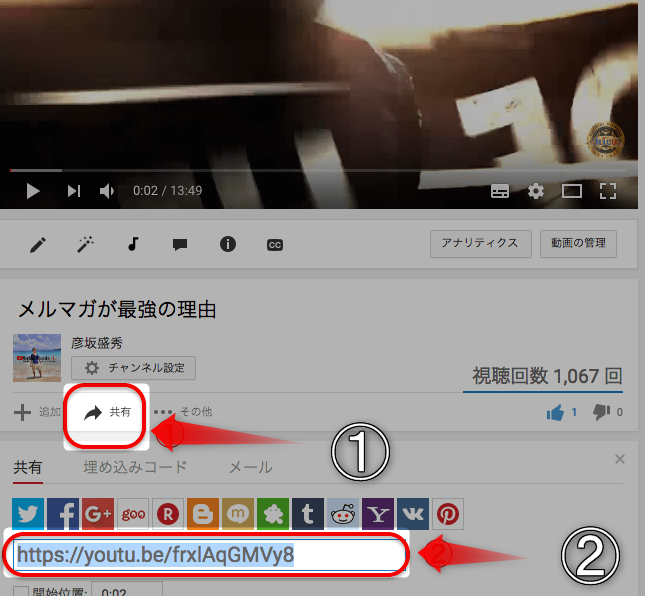
①ダウンロードしたいYouTube動画の下の「共有」をクリック
②クリックしてURLを表示されたら、右クリックコピー(control+Cでも可)をしてURLを選択
【Step3】
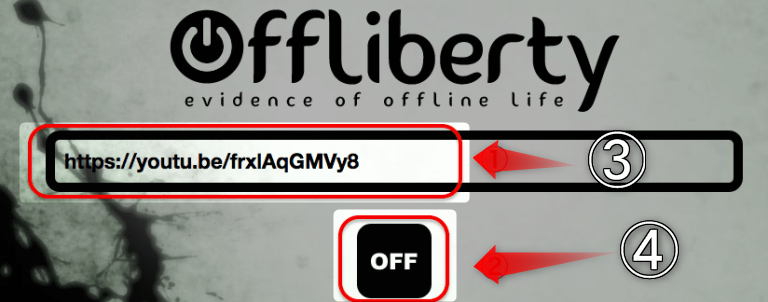
コピーしたら、offlibertyのサイトの窓に③の様にペーストして貼り付けて、④の「OFF」ボタンをクリック!
【Step4】

⑤すると、下記の様に表示されますので、「Offstep1」と「Offstep2」共に100%になるまで、少々お待ち下さい。
【Step5】
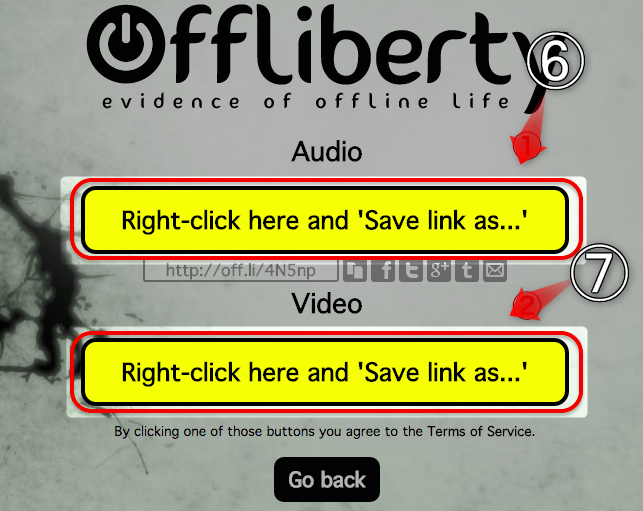
下記画像の様にでますので、
⑥MP3をダウンロードしたい場合は、①の「Audio」の黄色い部分をクリック
⑦MP4をダウンロードしたい場合は、②の「Video」の黄色い部分をクリックすれば
それぞれダウンロードする事が出来ます。
これでMP3もMP4も、ネット環境を使う事なく、持ち運ぶ事が出来ますね!
さらに、YouTubeをMP3やMP4にして持ち歩く方法についての記事を書きましたので
良かったら参考にされてみて下さい。
▶YouTube動画をmp4,mp3にダウンロードして保存!3つの簡単ツール!
図解解説、めちゃくちゃ分かり易いですね!ありがとうございます!! 徹
徹
スマホやガラケーでMP3やMP4を持ち運ぶには?
最後に、MP3やMP4をスマホやガラケーに落として、持ち運ぶ方法をお教えします。 彦坂盛秀
彦坂盛秀
1.iTunesにMP3やMP4を入れる
2.ドロップボックスにMP3やMP4を入れる
1.iTunesにMP3やMP4を入れる
一番簡単なのは、iTunesでそのままMP3やMP4を入れる方法ですね!スマホやガラケーで「iTunes」のアプリをダウンロードして、パソコンと同じアカウントで同期すればOKです。
同期は、パソコンとスマホやガラケーをケーブルで繋ぐだけです。同期ボタンを押せば同期サれますよ!
2.ドロップボックスにMP3やMP4を入れる
もしくは、パソコン上でドロップボックスに入れる方法です。スマホやガラケーで「Dropbox(ドロップボックス)」のアプリをダウンロードして、パソコンと同じアカウントでログインして、見る様にすればいいですね!
どちらも無料で使えますよ!
めちゃくちゃ便利ですね!早速、ドロップボックスをダウンロードしてみます!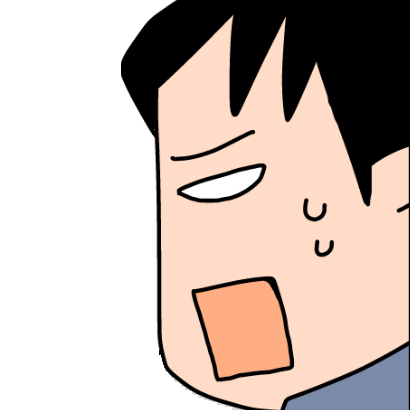 徹
徹
最後に
YouTube動画をofflibertyでMP3やMP4に変換(ダウンロード)し持ち歩く方法について、分かりやすく解説してきましたが、いかがだったでしょうか? 彦坂盛秀
彦坂盛秀
私の場合は、週4でジムに行っているのですが、筋トレしながら、ダウンロードしたビジネスオーディオをMP3にして聞き流していますよ!是非、手に入れて日々の上質なインプットにお役立て下さい。
他にも、私が使っている稼げるツールとソフトをまとめたので良かったらご覧ください。
YouTubeやブログやメルマガなど、自分メディアを構築して「好きなことで生きていく」仲間を沢山、輩出しています!興味あれば、下記のリッチライフメール講座7Daysに参加されてみて下さい。参加特典で、『YouTube動画160本以上から成り立つ自分ビジネスマニュアル』を無料プレゼントしています!
 天使
天使
彦坂盛秀